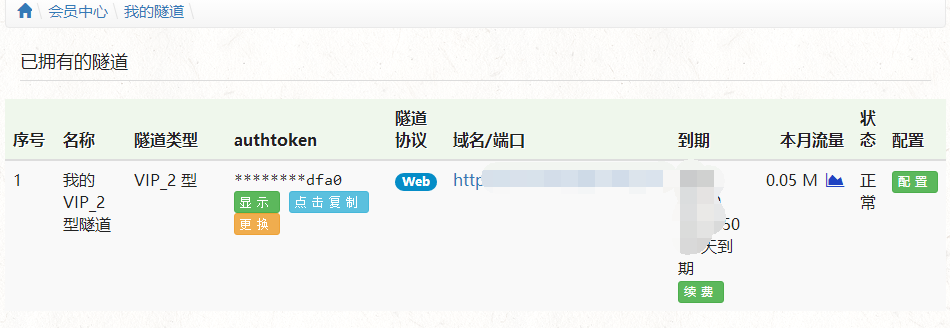使用 cpolar 远程连接到 Synology NAS(升级永久链接 2)
温馨提示:这篇文章已超过608天没有更新,请注意相关的内容是否还可用!
在上一篇文章中,我们演示了如何使用 cpolar 创建固定数据隧道,可以从公共 Internet 登录到内网 Synology NAS。这条隧道已经能够处理大多数情况。但是,我们可以看到,从公网登录内网 Synology NAS 时,使用的协议是 http,而 cpolar 支持自定义域名,因此我们可以更进一步,使用类似于 URL 的域名,或者甚至加上目前流行的安全协议,让我们的数据更加安全。现在,让我们开始探索吧。该域名需要在公网使用,所以必须向域名提供商购买”,这里不再重复)。在等待解决的同时,我们可以返回 cpolar 客户端并将这个新域名绑定到 Synology NAS 的数据隧道。
在上一篇文章中,我们演示了如何使用 cpolar 创建固定数据隧道,可以从公共 Internet 登录到内网 Synology NAS。 这条隧道已经能够处理大多数情况。 但是,我们可以看到,从公网登录内网 Synology NAS 时,使用的协议是 http,而 cpolar 支持自定义域名,因此我们可以更进一步,使用类似于 URL 的域名,或者甚至加上目前流行的安全协议(https),让我们的数据更加安全。 现在,让我们开始探索吧。
如果您想使用自定义域名作为登录内网 Synology NAS 的地址,那么我们首先需要有一个域名。 该域名需要在公网使用,所以必须向域名提供商购买(购买域名的详细流程请参考《使用cpollo搭建企业网站(如何购买域名)》 name)”,这里不再重复)。 当我们得到了自己喜欢的域名后,我们就可以进入cpolar官网,在“保留”页面找到“保留自定义域名”栏目,在“域名”栏目中填写购买的域名; “地区”栏填写实际使用地区(需要注意的是,国内所有自定义域名都需要备案才能正常访问,国外地区不需要注册,国内地区包括cn, cn_vip、cn_top;海外有us、hk等); “描述”栏您可以填写信息以供您自己识别。
预留自定义域名后,会生成一个CNAME值(这个CNAME值是下一步域名解析的关键)。 获取CNAME值后,我们切换回域名平台,找到我们选择的域名右侧的“解析”按钮。
单击新页面上的“分析设置”按钮
在转入页面左上方,点击“添加记录”
点击“添加记录”后,您将正式进入域名解析设置。 我们需要填写的是“记录类型”、“主机记录”和“记录值”。
需要填写的内容有:“记录类型”选择填写“CNAME”; “主机记录”填写“www”; “记录值”可以从cpolar官网保存的自定义域名中复制粘贴。 填写完这些字段后,您可以单击右下角的“确认”来保存内容。
确认解析内容后,域名平台会自动启动解析,解析时间约为10分钟(一般会比这个时间短)。 在等待解决的同时,我们可以返回 cpolar 客户端并将这个新域名绑定到 Synology NAS 的数据隧道。
返回 Synology 系统中的 cpolar 客户端,打开“隧道管理”项目下的“隧道列表”页面,然后单击相应隧道右侧的“编辑”按钮。
在隧道的“编辑”页面,我们勾选“自定义域名”,在“域名”一栏填写购买的域名(这里需要填写完整的域名,即带有万维网)
填写完域名信息后,您可以点击下方的“更新”,将更新后的信息输入到cpolar客户端中。 这时我们回到“状态”项下的“在线隧道列表”,可以看到之前建立的名为“NAS-SSH”的数据隧道,并且公网地址已经变成了我们购买的域名。 此时,如果您在其他电子设备上输入此公网地址,则会出现本地 Synology NAS 的登录界面,这意味着我们已经完成了自定义本地 Synology NAS 地址的设置,现在我们可以使用新的本地 Synology NAS 地址了。的域名,在公共 Internet 上登录位于内网的 Synology 系统。
虽然我们已经完成了公网内网 Synology NAS 域名的更新,但是此时 http 协议仍然处于不安全状态,地址链接很容易被劫持,所以我们还是需要升级到 https 协议来让我们的数据更加安全有保证。 由于篇幅有限,我们将在接下来的介绍中详细讲解升级到https协议的内容。 如果您对cpol的使用有任何疑问,请联系我们,我们将为您提供力所能及的帮助。 当然,也欢迎您加入cpollo VIP官方群,一起探索cpollo的无限潜力。